Groepsreactieantwoorden ontvangen als afzonderlijke berichten op Android

Soms hebben groepsberichten meer zin dan individuele berichten verzenden. Wanneer u probeert een groep mensen bij elkaar te krijgen en er een gesprek moet plaatsvinden, is iedereen in dezelfde boodschap de juiste keuze. Andere keren is dat niet het geval.
De manier waarop groepsberichten meestal werken is vrij eenvoudig: de sms wordt geconverteerd naar mms en vervolgens verzonden naar iedereen op de distributielijst. Wanneer iemand antwoordt, gaat dat antwoord naar iedereen in de groep. Zoals ik al zei, in veel gevallen is deze methode gewoon logisch. Maar wat als je hetzelfde moet zeggen voor veel verschillende mensen, maar niet wilt dat de antwoorden voor iedereen verschijnen? Stel dat u bijvoorbeeld een feest voor uw kind wilt geven en wilt dat mensen reageren op RSVP - die antwoorden hoeven alleen maar naar u toe te komen. Ze hoeven de hele groep niet lastig te vallen. Om dat te laten gebeuren, zou je kunnen denken dat je meerdere teksten moet sturen. Maar door een instelling in Google Messenger voor Android aan te passen, kunt u dezelfde tekst naar zoveel mensen verzenden als u wilt en afzonderlijk antwoorden ontvangen. Het is net als "Allen beantwoorden" in e-mail, maar voor tekstberichten.
Eerst moet je naar de instellingen van Messenger springen door op het overflowmenu van de drie knoppen op het hoofdscherm van de app te tikken. Selecteer daar 'Instellingen'.
Onderaan dit menu staat een optie met de tekst 'Geavanceerd'. Hoofd daar.
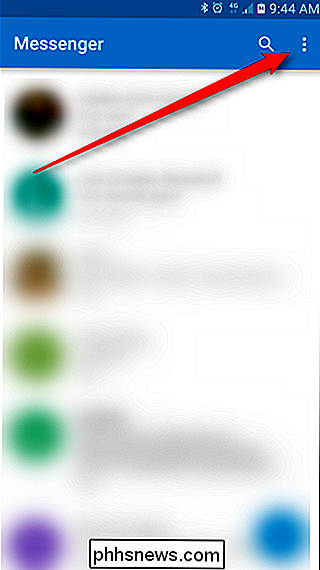
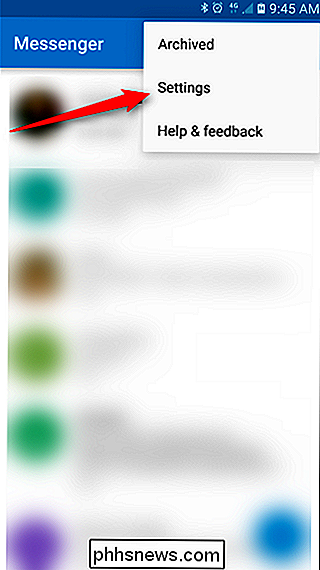
De bovenste opties zijn voor "Groepsberichten", wat u wilt. Als u op dit item tikt, wordt een eenvoudig pop-upmenu geopend met twee opties: 'Stuur afzonderlijke sms-berichten naar alle ontvangers' en 'Stuur een enkele MMS naar alle ontvangers'. Verander deze instelling naar de eerste optie en ga meteen. Door uw bericht als een groep afzonderlijke sms-berichten te verzenden, keren de antwoorden terug als individuele sms-berichten.
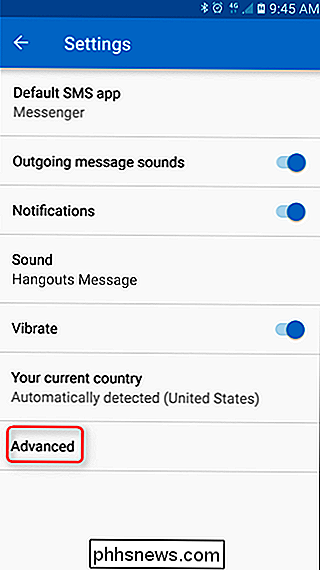
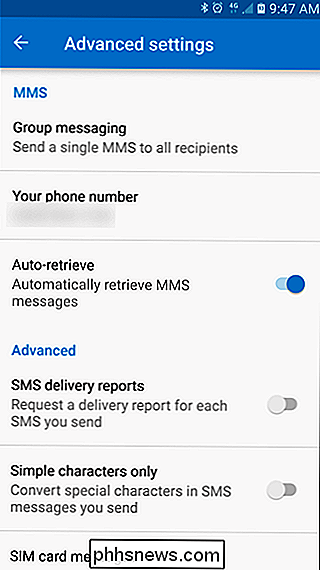
Het belangrijkste nadeel is dat dit niet per bericht kan worden gedaan: als u deze instelling eenmaal heeft gewijzigd, het zal van toepassing zijn op alle groepsberichten die voorwaarts gaan. U moet dit terugzetten om de meer traditionele methode voor groepsmeldingen te gebruiken.
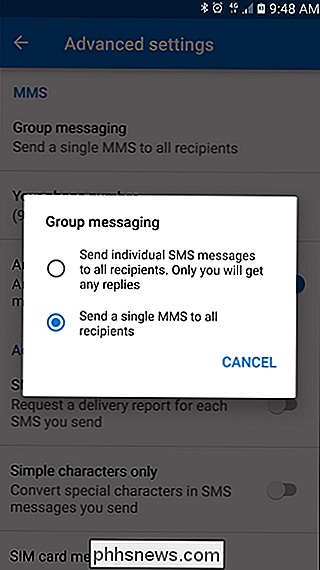

Wat is 'Spear Phishing' en hoe worden grote bedrijven eruit gehaald?
Het nieuws zit vol met meldingen van 'speer-phishingaanvallen' tegen regeringen, grote bedrijven en politieke activisten. Speer-phishing-aanvallen zijn nu de meest voorkomende manier waarop bedrijfsnetwerken worden aangetast, volgens vele rapporten. Speer-phishing is een nieuwere en gevaarlijkere vorm van phishing.

Waarschuwing: "Gastmodus" op veel Wi-Fi-routers is niet beveiligd
Veel thuisrouters bieden een "Gastmodus". Hiermee worden uw gasten op een afzonderlijk Wi-Fi-netwerk geïsoleerd. en je hoeft ze niet je normale Wi-Fi-wachtwoordzin te geven. Maar gastmodus is vaak onveilig. Gastmodus is niet altijd slecht - D-Link, Netgear en ASUS-router lijken het goed te doen. Maar als u het type gastmodus hebt dat we hebben gezien op thuisrouters van Linksys en Belkin, zou u het nooit moeten gebruiken.



